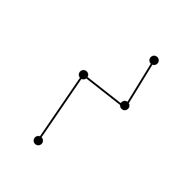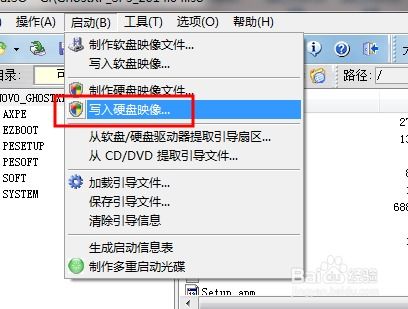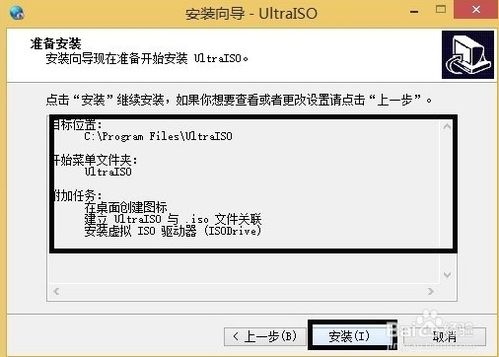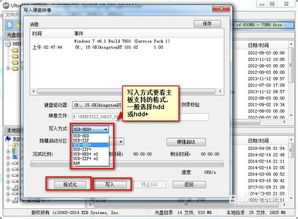如何使用软碟通(UltraISO)安装Windows系统?
使用软碟通(UltraISO)来安装Windows系统是一项相对简单但功能强大的技术,尤其适合那些希望在没有光驱或安装介质的情况下安装Windows系统的用户。UltraISO(软碟通)作为一款光盘映像文件制作、编辑和转换工具,广泛应用于ISO文件的编辑、从ISO中提取文件、制作可启动光盘以及将硬盘上的文件制作成ISO文件等场景。本文将详细介绍如何使用软碟通(UltraISO)制作U盘启动盘,并通过这个启动盘来安装Windows系统。

一、准备工作
1. 下载UltraISO:
UltraISO可以通过官方网站或其他可信渠道下载。安装时,按照提示完成安装过程。
2. 准备Windows系统镜像文件:
从Microsoft官方网站或其他可信渠道下载Windows操作系统的ISO镜像文件。例如,可以下载Windows 7、Windows 10或Windows 11的ISO文件。
3. 准备U盘:
选择一个容量至少为4GB的U盘,并确保其没有重要数据,因为制作启动盘的过程中会格式化U盘。
二、制作U盘启动盘
1. 插入U盘:
将准备好的U盘插入计算机的USB端口。
2. 打开UltraISO:
启动UltraISO软件。在界面下方的“本地目录”中,找到并选中要写入U盘的Windows镜像文件。
3. 写入硬盘映像:
在UltraISO的菜单栏中,点击“启动”->“写入硬盘映像”。
在弹出的“写入硬盘映像”对话框中,选择U盘作为目标驱动器。
如果U盘上有数据,建议在此步骤之前先备份重要数据,因为接下来的操作会格式化U盘。
点击“写入”按钮,UltraISO会开始将ISO镜像文件写入U盘,这个过程可能需要几分钟时间,具体时间取决于U盘的读写速度和ISO文件的大小。
4. 完成制作:
写入完成后,关闭UltraISO软件,并从计算机上拔出U盘。
三、安装Windows系统
1. 设置电脑启动顺序:
重启电脑,并在启动时按下指定的按键进入BIOS设置(通常是F2、F12、Del等)。
在BIOS设置中,将启动顺序设置为从USB设备启动。
2. 启动U盘:
保存BIOS设置并重启电脑,此时计算机应该会从U盘启动。
如果设置正确,屏幕会显示Windows加载文件的进度条。
3. 进入Windows安装界面:
当计算机从U盘启动后,会显示Windows安装界面。
选择语言、时区和键盘布局,然后点击“下一步”。
4. 接受许可条款:
阅读并接受Windows的授权协议,然后点击“下一步”。
5. 选择安装类型:
如果是第一次安装Windows,选择“自定义:仅安装Windows”选项。
如果要升级现有的Windows系统,可以选择“升级”选项。
6. 选择安装分区:
在磁盘分区步骤中,选择一个磁盘来安装Windows。
如果有多个磁盘,可以创建、删除和调整磁盘分区。
通常,系统盘是C盘,建议在安装前格式化C盘以确保安装过程顺利。
7. 开始安装:
点击“下一步”开始安装过程。
系统会开始复制文件、安装组件和设置功能。这个过程可能需要一段时间,具体时间取决于计算机的硬件配置和ISO文件的大小。
8. 完成安装:
当安装完成后,计算机会自动重启。
在重启过程中,根据提示完成初始设置,包括选择区域设置、网络设置和创建用户账户等。
四、后续步骤
1. 更新系统:
安装完成后,建议立即更新Windows系统,以获取最新的安全补丁和驱动程序。
可以在Windows设置中查找并安装更新。
2. 安装驱动程序:
如果安装完成后计算机缺少某些功能(如网络或音频),可能需要安装相应的驱动程序。
可以使用设备管理器来查看哪些设备需要驱动程序,并从制造商的网站上下载并安装它们。
3. 激活Windows:
在安装完成后,Windows系统可能需要激活才能使用所有功能。
可以通过输入购买时获得的产品密钥来激活Windows。
如果使用的是预览版或测试版Windows,可能需要按照特定的激活步骤进行激活。
4. 安装应用程序:
根据需要,安装其他应用程序和软件。
确保从可信渠道下载并安装软件,以避免安全风险。
五、注意事项
1. 备份数据:
在制作U盘启动盘和安装Windows系统之前,务必备份重要数据。
制作启动盘会格式化U盘,安装系统会格式化系统分区。
2. 选择正确的启动项:
在重启电脑时,确保选择从U盘启动。
如果选择错误,计算机可能会从硬盘启动并进入现有的操作系统。
3. 遵循安装提示:
在安装过程中,仔细阅读并遵循屏幕上的提示和说明。
不要在未经许可的情况下中断安装过程,否则可能会导致系统损坏或无法启动。
4. 使用正版软件:
建议使用正版Windows系统和软件,以确保系统的稳定性和安全性。
使用盗版软件可能会导致系统不稳定、安全风险以及法律问题。
通过以上步骤,你可以使用软碟通(UltraISO)制作U盘启动盘并成功安装Windows系统。希望这篇文章能够帮助你顺利完成安装过程并享受全新的Windows操作系统带来的便利和乐趣。
-
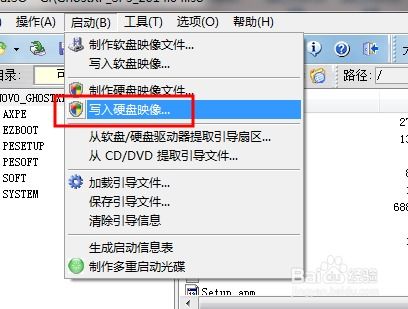 全面指南:使用软碟通制作U盘启动盘的方法资讯攻略01-17
全面指南:使用软碟通制作U盘启动盘的方法资讯攻略01-17 -
 打造U盘启动神器:UltraISO(软碟通)全步骤实操指南资讯攻略12-06
打造U盘启动神器:UltraISO(软碟通)全步骤实操指南资讯攻略12-06 -
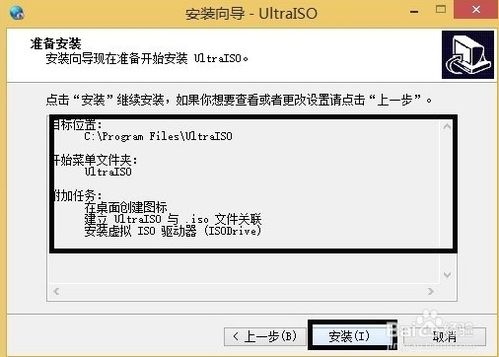 轻松学会:使用软碟通(UltraISO)打造Ubuntu Kylin启动U盘资讯攻略12-04
轻松学会:使用软碟通(UltraISO)打造Ubuntu Kylin启动U盘资讯攻略12-04 -
 UltraISO(软碟通)光盘刻录与可引导U盘制作指南资讯攻略01-20
UltraISO(软碟通)光盘刻录与可引导U盘制作指南资讯攻略01-20 -
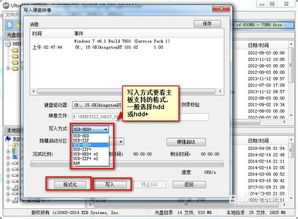 利用软碟通创建U盘启动盘的步骤资讯攻略12-04
利用软碟通创建U盘启动盘的步骤资讯攻略12-04 -
 轻松学会:用软碟通将ISO文件刻录到U盘的步骤资讯攻略01-07
轻松学会:用软碟通将ISO文件刻录到U盘的步骤资讯攻略01-07